Quando preciso pesquisar um tema atualmente, frequentemente recorro à inteligência artificial, pelo menos como um ponto de partida. Contudo, dependendo das perguntas que faço e do chatbot que utilizo, a resposta pode não ser satisfatória — pode ser muito breve ou parecer um script. Nesses momentos, sinto a necessidade de explorar mais. É aí que entra o experimento “Learn About” do Google.
Como o nome sugere, o Learn About vai além de meras respostas rápidas a perguntas. Ele se transforma em uma ferramenta de ensino que convida o usuário a se aprofundar no tema escolhido. Com o Learn About, é possível enviar um texto, um PDF ou um arquivo de imagem para começar a sua consulta. Em resposta, a inteligência artificial do Google oferece detalhes sobre o assunto.
Além disso, a resposta é organizada em seções visualmente interessantes e informativas, que estimulam a exploração do tema. O AI pode apresentar uma lista interativa, explicar como ou por que algo funciona, e mostrar conteúdos relacionados. Você ainda pode encontrar sugestões e perguntas que ajudam a aprofundar a investigação. A seguir, vou explicar como utilizo o Learn About do Google.
1. Navegue até a página Learn About
Para começar, acesse a página do Learn About e, caso solicitado, faça login com sua conta Google. O site sugere diversos tópicos que você pode explorar logo de início, como por que bocejamos, como melhorar a memória e as habilidades de aprendizado, e como a música afeta o cérebro. O assunto sobre bocejo me intriga, então escolho essa opção.
2. Explore o tópico de exemplo
Em resposta, o Google apresenta informações básicas de uma forma que convida à aprendizagem. Uma lista interativa segmenta o tema em diferentes áreas, todas acessíveis para exploração. Uma lista de equívocos esclarece algumas falácias comuns sobre o assunto. Nesse caso, o Google desmente a ideia de que você boceja apenas quando está cansado ou entediado.
A inteligência artificial ainda me apresenta algumas perguntas para refletir e permite que eu revele a resposta quando estiver pronto. Neste ponto, posso pedir que o Google simplifique ou aprofunde sua resposta, além de solicitar imagens relacionadas ao tópico. Mais abaixo, Google sugere perguntas que posso fazer para continuar investigando. Durante todo o processo, ele disponibiliza fontes que ajudam a confirmar se as informações apresentadas são precisas.
3. Sugira seu próprio tema
Para explorar um tópico de sua escolha, clique na barra lateral e selecione Nova Conversa. O Google salva todas as suas conversas no histórico, permitindo que você retorne a qualquer uma delas. Peço informações sobre a teoria de que estamos todos vivendo em uma simulação de computador, e não em um mundo físico real.
Em resposta, recebo uma lista interativa com subtópicos, como como tal simulação seria criada por seres avançados e como poderia ser indistinguível da realidade. A inteligência artificial me pergunta quais considerações éticas ou riscos poderiam impedir uma civilização de executar uma realidade simulada. Posso refletir sobre isso antes de revelar a resposta do AI.
4. Compartilhe um documento
Em vez de digitar sua pergunta, você pode fazer o upload de um PDF. Isso pode ser útil se você tiver um documento que aborde um tópico que deseja explorar. Ao iniciar uma nova conversa, clique no botão de upload e escolha o PDF que deseja utilizar. Aqui, eu envio um PDF de um relatório sobre como usar o Instagram para negócios.
O Google começa com um resumo do arquivo. A lista interativa apresenta as áreas-chave no documento, que podem ser exploradas individualmente. Posso instruir a inteligência artificial a simplificar ou aprofundar, além de fazer qualquer uma das perguntas sugeridas. O PDF aparece na barra lateral, facilitando a consulta ao documento original.
5. Compartilhe uma imagem
Você também pode investigar um tópico revelado em uma foto ou outra imagem. Na nova conversa, clique no botão de upload e escolha a imagem que deseja usar. Neste caso, faço o upload de uma foto do Memorial da Paz de Hiroshima, a única estrutura na cidade que sobreviveu após o bombardeio atômico.
Para começar, posso destacar uma área específica da imagem e depois fazer uma pergunta sobre ela. Ou, posso simplesmente enviar a imagem para a análise do AI. O Google identifica rapidamente o edifício e apresenta a lista interativa para investigar a sobrevivência da estrutura, seu status como símbolo de paz, e seu reconhecimento como Patrimônio Mundial da UNESCO.
Sou questionado sobre como uma estrutura como o Atomic Bomb Dome contribui para a memória histórica e a promoção da paz. A inteligência artificial explica que a cúpula serve como um lembrete visual das consequências da guerra e da importância da paz, promovendo reflexão e diálogo. Uma área que me intrigou foi o modo como o edifício sobreviveu à explosão. Essa é uma das perguntas sugeridas, então a seleciono. O Google menciona algumas razões para sua sobrevivência, como a estrutura de concreto armado e o design geral do edifício.
Por fim, o Google me pergunta para descrever o que o edifício simboliza e por que sua preservação é importante. Posso digitar ou falar minha resposta e receber feedback do AI. Após enviar minha análise, o Google confirma que meu raciocínio é sólido, mas sugere que eu poderia fornecer mais detalhes específicos, incluindo as lições que o edifício pode nos ensinar.
Aprecio como o Learn About evita respostas simples e, em vez disso, se engaja em uma conversa mais profunda sobre um tema para ajudar você a explorar todas as facetas. Como um professor virtual, a ferramenta oferece uma abordagem interessante e interativa, diferenciando-se das respostas comuns da inteligência artificial. Por essas razões, definitivamente vale a pena experimentar. Apenas tenha em mente que a inteligência artificial pode cometer erros, então é recomendável verificar as fontes de cada resposta para garantir sua precisão.
Referência: https://www.zdnet.com/article/google-learn-about-ai-helps-you-explore-any-topic-ensure-accuracy/
Posts relacionados:
 Como transformar o ChatGPT em sua ferramenta de programação poderosa e dobrar sua produtividade
Como transformar o ChatGPT em sua ferramenta de programação poderosa e dobrar sua produtividade
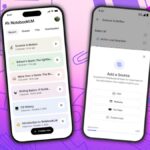 O melhor ferramenta de pesquisa em IA do Google ganhará seu próprio aplicativo – faça sua pré-encomenda agora.
O melhor ferramenta de pesquisa em IA do Google ganhará seu próprio aplicativo – faça sua pré-encomenda agora.
 Bots de IA coletando seus dados? Esta ferramenta gratuita confunde esses incômodos rastreadores.
Bots de IA coletando seus dados? Esta ferramenta gratuita confunde esses incômodos rastreadores.
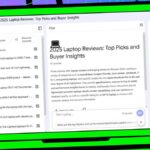 NotebookLM do Google agora coleta suas fontes de pesquisa de forma gratuita.
NotebookLM do Google agora coleta suas fontes de pesquisa de forma gratuita.
